任何人都可以在没有开发者帐户的情况下安装 iOS 14 Beta,但你不应该
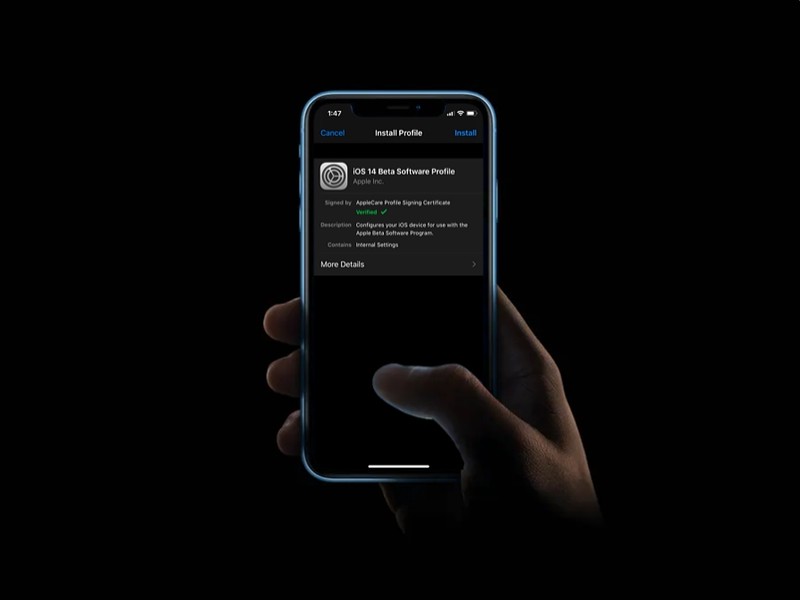
您可能已经知道,iOS 14 beta 现已可供开发者下载 .虽然开发者测试版仅限于注册开发者,但从技术上讲,实际上任何人都可以将 iOS 14 开发者测试版安装到兼容设备上立即使用 iPhone 或 iPod touch。但这并不意味着你应该这样做。
与最终版本相比,Beta 软件是出了名的不可靠,Apple 不支持以未经授权的方式使用开发者 Beta 版本。
如果您有兴趣运行 iOS 14 的测试版系统软件,更好的解决方案是等待 iOS 14 公测版向公众开放,然后注册。
尽管如此,一些好奇和有进取心的用户仍然会安装 iOS 14 开发者测试版,通常是从注册的开发者朋友、同事那里获得 iOS 14 开发者测试版配置文件,甚至在网上找到。正如我们之前提到的,这样做在技术上是可行的,但不推荐这样做。但我们是一个信息网站,因此为了提供信息,我们将审查这在技术上如何可行。
备份
在继续尝试将您的 iOS 设备更新到最新的测试版固件之前,您需要备份设备上存储的所有数据。这是为了确保您不会在软件更新失败时丢失它们。
有两种备份 iOS 设备的方法。如果您支付 iCloud 订阅费用,将 iPhone 或 iPad 备份到 iCloud 会更加方便。但是,如果您不想在 iCloud 上花钱,您可以在计算机上创建设备备份。在 Windows PC 上,您可以使用 iTunes 备份您的 iPhone 和 iPad。或者,如果您使用运行 macOS Catalina 或更高版本的 Mac,则可以使用 Finder备份您的所有数据。
即使没有开发者帐户,任何人如何安装 iOS 14 开发者测试版
请记住,iOS 14 Developer Beta 远非稳定版本,不适合日常使用。我们不建议安装此测试版或使用此过程,更好的方法是注册公开测试版程序。对于您在本次更新中可能遇到的任何问题,我们概不负责。提供的说明仅供参考。
- 如果您发现自己可以访问 iOS 14 开发者测试版配置文件,则需要将其下载到您的设备上
- 接下来,在您的 iPhone 上打开“设置”,然后点击您 Apple ID 名称正下方的“已下载配置文件”。
- 点击屏幕右上角的“安装”开始安装测试版配置文件。
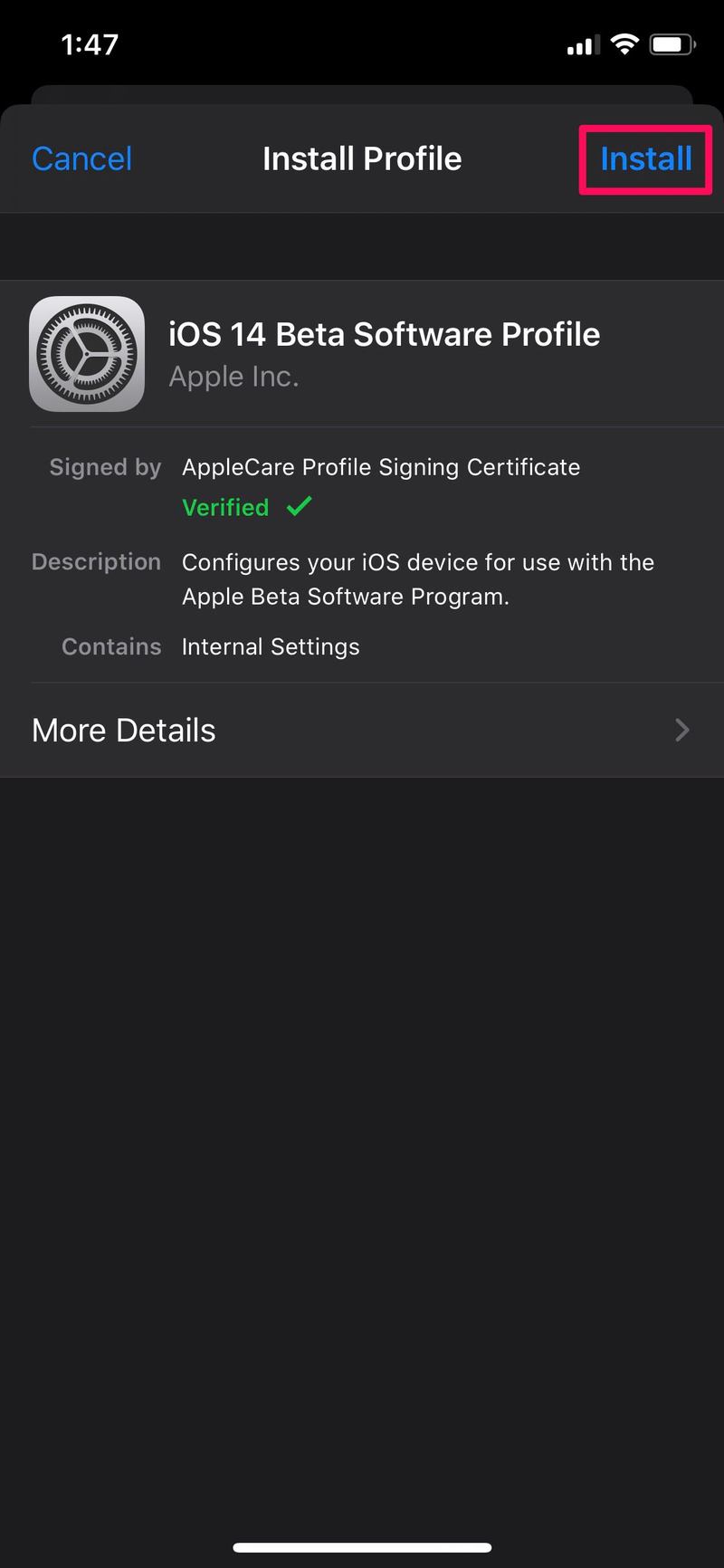
- 在此步骤中,系统会要求您输入设备密码。再次点击“安装”表示同意。
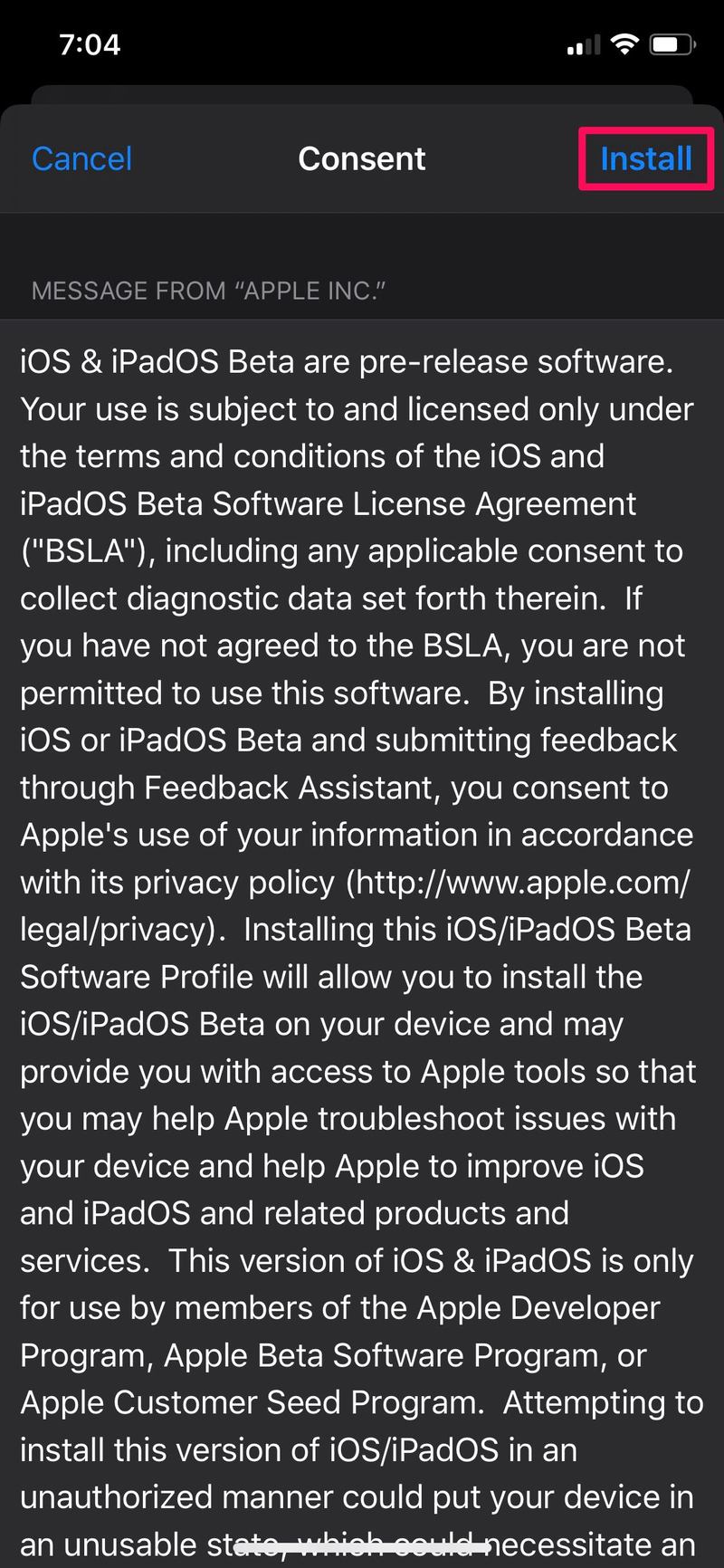
- 安装完成后,点击“完成”退出菜单。
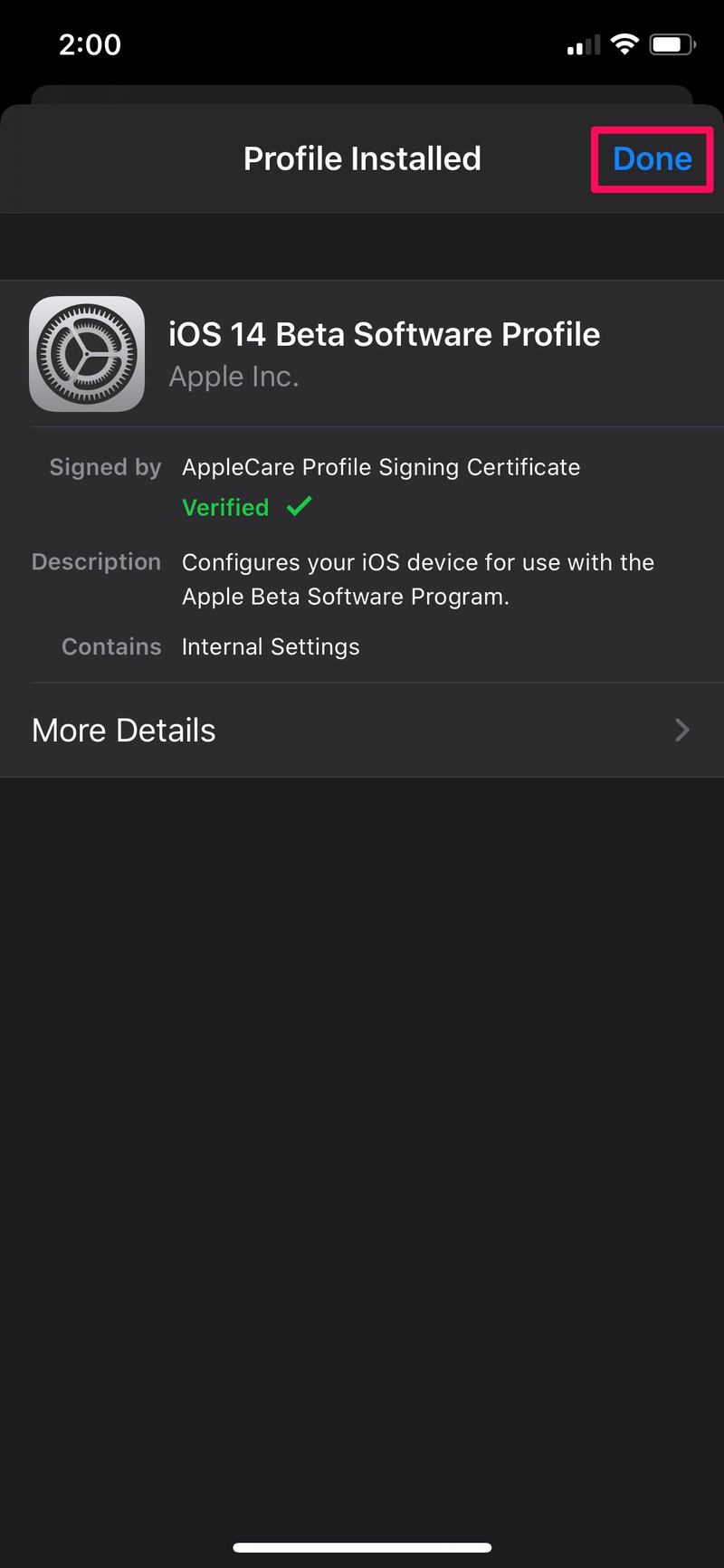
- 现在,转到“设置”->“通用”->“软件更新”,您将看到可供下载的 iOS 14 Beta。如果没有,请重新启动 iPhone 并再次检查。
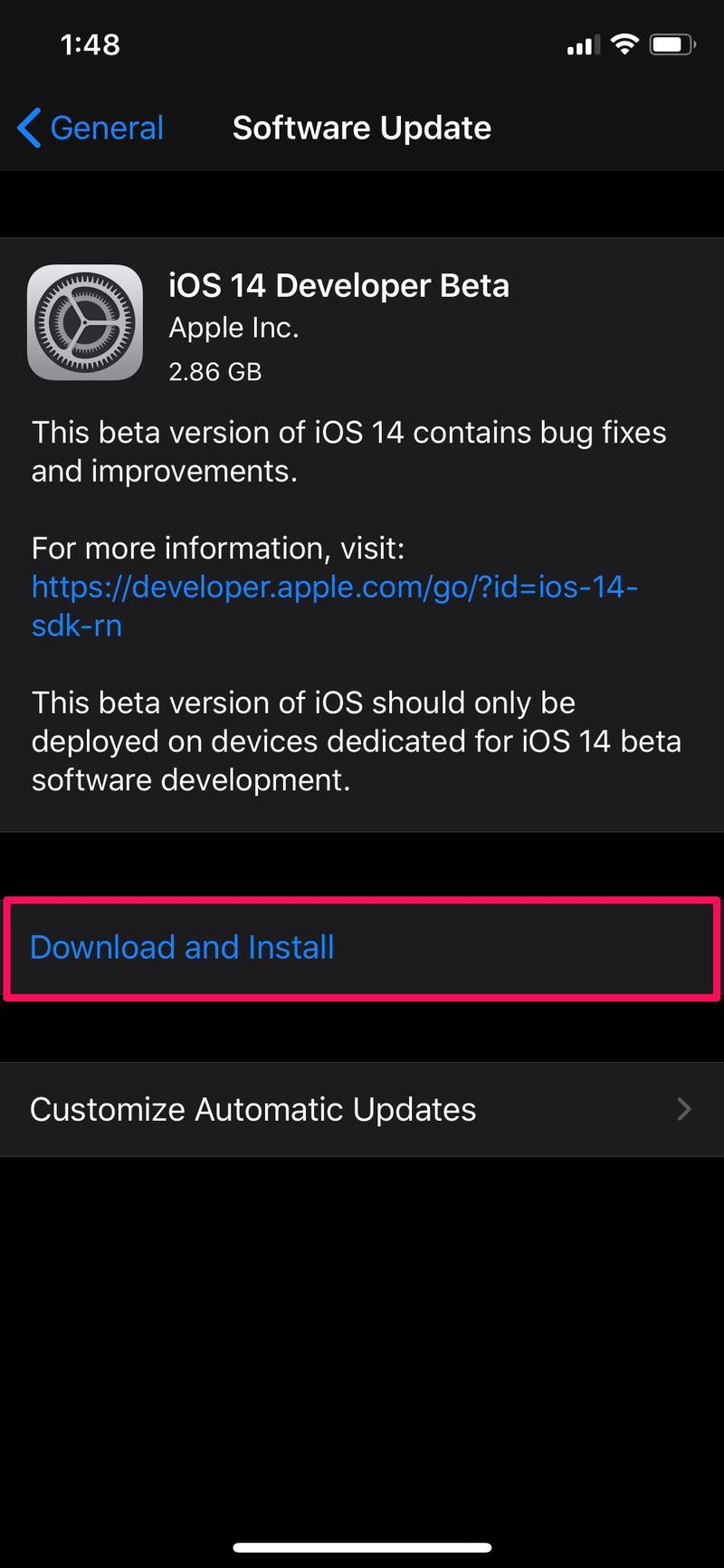
从技术上讲,这就是您可以安装 iOS 14 开发者测试版的方式 使用开发人员测试版个人资料,即使您在技术上并未在开发人员测试版计划中注册。如您所见,真正需要的只是获得开发者测试版资料。
同样的事情也适用于 iPadOS 14 开发测试版和其他测试版,同样的注意事项和警告也是如此。
如前所述,好奇的发烧友最好等待即将开始的 iOS 14 官方公测版。否则,临时用户只需等到秋季即可获得正式的 iOS 14 最终版本。
请记住,测试版系统软件存在缺陷且不可靠。如果安装更新后后悔了,可以使用最新稳定的 IPSW 固件文件从 iOS 14 降级,然后 从以前的 iCloud 或本地备份恢复以取回所有数据。
总而言之,虽然在任何兼容设备上安装开发人员测试版在技术上都是可行的,但这样做确实不是一个好主意。请耐心等待,改用公开测试版。
